Aug 14, 2025 • Categoría: Reparación de Video • Soluciones probadas
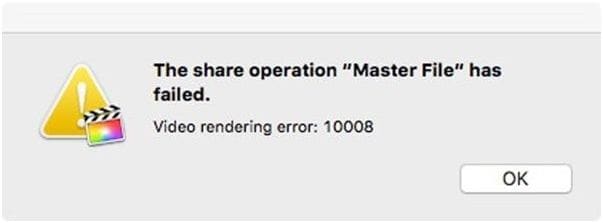
"Un día, se me ocurrió la idea de combinar algunos videos de clips de video separados que capturé con mi cámara. Recibí este mensaje: "Error de procesamiento de video 10008", cada vez que intenté procesar los videos. Incluso vuelve a aparecer cuando trato de compartir el mismo video en YouTube. ¿Cómo detener este "Error de representación de video 10008"?
Una de las principales causas de que suceda esto: "iMovie video rendering error 10008". Es decir, es posible que una parte particular de su archivo de video se haya dañado. Desde que se corrompió; no puede ser leído por ningún software. Como resultado, no puede reproducir el archivo de video en ningún medio. Además, no podrá importar los videos a ninguna otra plataforma como YouTube o Facebook. Puede molestarte si persiste después de haber intentado renderizar su video para algún proyecto y no tienes ni idea al respecto. En este artículo, estamos aquí para ayudarle a deshacernos de este error: "iMovie video rendering error 10008". Aquí, primero enumeraremos algunas de las razones por las que se produce este error y, después de eso, presentamos algunos pasos y sugerencias significativos para corregir este "error de procesamiento de video de iMovie 10008".
Parte 1: Causas posibles detrás de obtener esto- "iMovie Video Rendering Error 10008"
Las siguientes razones pueden ser las principales causas potenciales del error: "video rendering error 10008".
- Corrupción de un frame o alguna parte del archivo de video que desea renderizar: es posible que haya encontrado un frame de color negro o una parte de un video cuando lo revisa fotograma por fotograma. Para identificar si su frame de video está dañado, puede verificarlo fotograma por fotograma, aprenderá que el frame que aparece en color negro en lugar de los caracteres del video se corrompió. Ahora, esta es la razón por la que se produce el error y se detiene la reproducción del video: "error de reproducción de video 10008" en la pantalla mientras se procesa el video para un proyecto.
- Es posible que su video haya sido eliminado: Si eliminó ese video en particular después de procesarlo con éxito en el proyecto, entonces también puede mostrarle el error de "error de procesamiento de video 10008".
Hemos terminado de aprender las posibles situaciones y causas; veamos también qué posibles intentos podemos hacer con éxito para eliminar el error mencionado.
Parte 2: Las mejores soluciones para arreglar Video Rendering Error: 10008
Solución 1: Eliminar el frame que está dañado
Dado que la principal causa "video rendering error 10008" es el oscurecimiento entre los frames que se van a renderizar. La aparición de la región negra en su video puede deberse a las transiciones que ha realizado en sus videos. Inicialmente, para comenzar a resolver este problema, debe reubicar la región que debe volverse negra atravesándola frame por frame. También puede notar que ocurre un parpadeo en el video cuando se ve en la vista previa. Puede optar por cortar esos marcos negros que aparecen en la vista previa del video o puede reemplazarlos con nuevos marcos del video y puede funcionar para usted. Intente renderizar su video a su proyecto y esperamos que tenga éxito en renderizar y reproducir ese video, pero no olvide que no debe eliminar el mismo video renderizado en su proyecto después de haber terminado su proyecto o terminado de renderizar el video.</p >
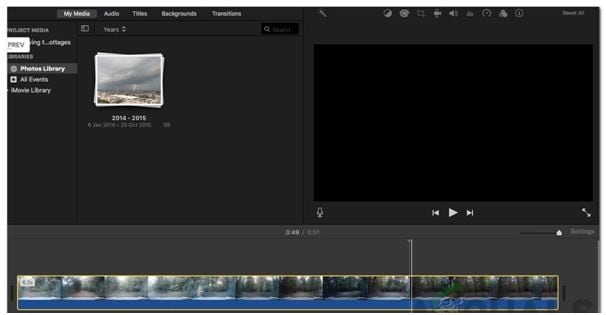
Solución 2: Eliminación de videos o ausencia de video que se utilizará en su proyecto
Asegúrese de que después de haber importado el video a su tarea, su PC tenga ese video almacenado en su memoria. Si elimina ese video después de renderizarlo en su proyecto, también se enfrentará a un problema de "error de renderizado de video 10008". Cuando intente reproducir el mismo video nuevamente, todas sus partes y frames deben estar presentes en su computadora, ya que solo ayudará a iMovie a dibujar videos del sistema. Le recomendaremos que guarde los videos nuevamente en la misma ubicación desde donde los ha renderizado en su proyecto si, en caso de que los haya eliminado.
Cambiar la ruta de su archivo de video después de haber terminado de importarlo también se considerará una eliminación. Por lo tanto, no tiene que cambiar la ruta o la ubicación de sus archivos de video para que no vuelva a enfrentar el error: "error de procesamiento de video 10008".
Solución 3: Los diferentes formatos de sus archivos de video pueden generar un error
También debe controlar los formatos de los diferentes videos importados al proyecto porque importar diferentes videos de diferentes formatos de archivo puede crear un escenario de envío de error. Si enfrenta el mismo problema después de seguir las dos soluciones anteriores, debe intentar convertir todos los videos en los mismos formatos. Después de eso, intente renderizar el video nuevamente.
Parte 3: Otros errores comunes de reproducción de video de iMovie
- La exportación de archivos de iMovie falla: Debido a la falta de espacio o su proyecto se corrompe, el nombre del archivo que se va a exportar es incorrecto.
- Error 50 de iMovie: Debido a daños en los archivos del sistema operativo.
- La ralentización de la velocidad de trabajo de iMovie: Implementación de demasiados comandos simultáneamente o debido a una compatibilidad de espacio insuficiente para el software.
- Distorsión de archivos: Seguir los métodos y procedimientos correctos para exportar e importar archivos puede provocar la aparición de distorsión de imagen en los archivos de audio o video.
Consejo adicional: ¡Relájese! Si ninguna de las soluciones anteriores funcionó para usted, le recomendamos que utilice el software Wondershare Repairit Video Repair para reparar sus archivos de video corruptos. A continuación, se incluyen algunos pasos fáciles de seguir que le ayudarán brevemente a reparar su archivo de video dañado y eliminar el error: "error de procesamiento de video 10008".
Pasos para reparar archivos de video dañados con Wondershare Repairit Video Repair
- En primer lugar, debe guardar una copia de su archivo de video en el disco de su computadora.
- Descargue Wondershare Repairit Video Repair y ejecútelo correctamente en su dispositivo.
- Haga clic para agregar archivos para reparar, es decir, el archivo de video guardado en el disco de su computadora. También le brinda la función de agregar uno o más archivos de video corruptos a la vez.

- Haga clic en Reparar.

- Vista previa y haga clic en Guardar

Después de guardar el archivo de video reparado, debe volver a cargarlo en su presentación de diapositivas de Google. Ahora debería poder reproducir el archivo perfectamente y dejar de recibir el mensaje: "error de representación de video 10008".
Consejos:
Cómo arreglar iMovie -"Video Rendering Error Code 10008"
Si enfrenta el mismo problema a pesar de implementar todos los otros métodos, le recomendamos que verifique si hay algún problema con su sistema. Pueden surgir problemas debido a la corrupción del sistema. Puede descargar varios software de reparación del sistema disponibles en línea para realizar una verificación de reparación.
Recuperar Fotos/Video/Audio
- Recuperar Fotos
- Softwares gratis para recuperar fotos.
- Recuperar fotos de tarjeta de memoria.
- Recuperar fotos de Facebook eliminadas
- Recuperar fotos borradas de Instagram
- Recuperar Videos
- Recuperar Cámaras
- Recuperar datos perdidos de cámara.
- Recuperar fotos de cámara Nikon.
- Recuperar fotos borradas de cámara digital
- Errores en cámaras Canon y soluciones
- Recuperar Audios




Alfonso Cervera
staff Editor